HYPER-V 2012 - Konfiguracja serwera
MS Hyper-V 2012 - pierwsze uruchomienie i konfiguracja
- zmiana hasła użytkownika Administrator - wymuszona przez system
- zalogowanie do systemu
System do zarządzania daje dwa okna:
- commond line
- PowerShell z podstawowym menu do konfiguracji serwera. Wybór pozycji następuje poprzez wpisanie odpowiedniego numeru pozycji i jego zatwierdzenie poprzez wciśnięcie Enter
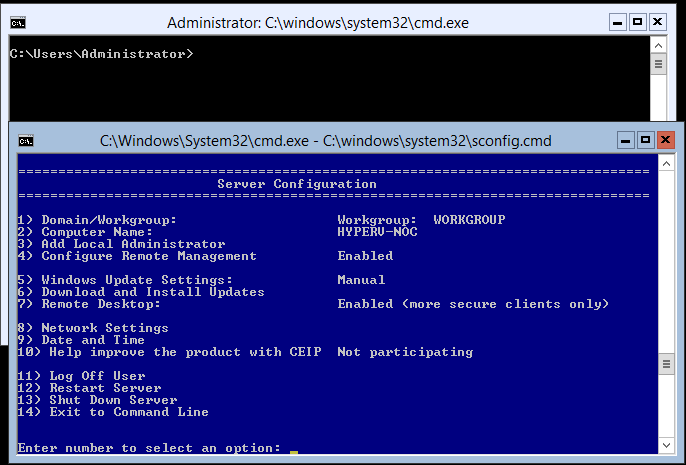
- ustawienia sieciowe
w przypadku wyświetlenie alertu "Device network not found" należy doinstalować sterownika karty sieciowej.
Po poprawnym zainstalowaniu sterownika, aby zlikwidować komunikat należy wejś w pozycje "8", co powinni spowodować zniknięcie komunikatu "No active network adapter found".
Kolejne wejście spowoduje dostęp do przyznanej adresacja IP z serwera DHCP. Jest to również miejsce umożliwiające zmianę adresacji IP z dynamicznej na stałą.
- zmiana nazwy serwera
zmiana nazwy wymaga restartu serwera.
- ping
domyślnie w systemie jest wyłączona opcja odpowiadania na ping. Można ją włączyć na czas testów:
z pod meni wybranie opcji:
po zatwierdzeniu serwer zaczyna odpowiadać na pingi
- RDP
w przypadku gdy chcemy mieć możliwość dostania się do serwera przy pomocy RDP należy wybrać:
wpisać "E" od Enable i zatwierdzić Enter. Pojawi się zapytanie o poziom bezpieczeń:
2) Allow clients running any version of Remote Desktop (less secure)
Wybieramy "2", otrzymujemy status:
- ustawienie daty i czasu
wybrać odpowiednią strefę czasową, synchronizacje czasu pobraną z komputera lokalnego z poziomu command line można uzyskać poleceniem:
- firewall
odblokować ruch WMI poprzez wpisanie polecenia:
pozwolić na zdalne zarządzanie woluminami.
Ciąg dalszy dla przypadku działania serwera w środowisku grupy roboczej
- dodanie administrator lokalnego
nalezy dodać tego samego użytkownika, jakim operujemy na komputerze z którego będziemy się łączyć z serwerem Hyper-V
- WinRM dodanie do połączenia zaufanego hosta zarządzającego o adresie 192.168.1.15:
Artykuły powiązane:
| HYPER-V 2012 | |
|---|---|
| Wprowadzenie | kilka słów o Hyper-V i środowisku testowym |
| Instalacja na UFD | przygotowanie pamięci przenośnej i instalacja Hyper-V |
| Konfiguracja serwera | konfiguracja serwera Hyper-V |
| Konfiguracja klienta | konfiguracja klienta zarządzającego serwerem Hyper-V |